如何在 Android 上恢復永久刪除的照片 [已解決]
 更新於 黃 / 08年2021月09日00:XNUMX
更新於 黃 / 08年2021月09日00:XNUMX 有時在刪除照片時,即使我們已經刪除了它們,我們仍然不確定是否要刪除它們。 接受與否,這是真的,對吧? 您的 Android 手機最好的一點是,它將您刪除的照片存儲在最近刪除的文件夾中一段時間。 但是,另一方面,它也會在設置的時間後自動刪除它們。 在這種情況下,如果您錯過了恢復它們怎麼辦? 好吧,你必須付出一點努力才能讓他們回來。 為了幫助您做到這一點,本文將指導您完成有關如何在 Android 上恢復永久刪除的照片的步驟。
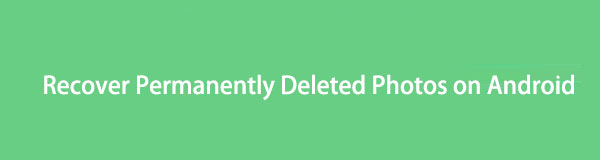

指南清單
1. 如何使用 Fonelab Android 數據恢復在 Android 上恢復永久刪除的照片
如果您認為 Android 上永久刪除的照片無法恢復,請再想一想,因為它確實如此。 使用 FoneLab Android數據恢復,您可以像專業人士一樣輕鬆地在 Android 上恢復永久刪除的照片。 這是一個專業設計的程序,可以滿足甚至超出您的期望。 它具有乾淨的界面和簡單的按鈕功能,可幫助您充分利用您的任務。 它也是從 Android 手機、SD 卡和 SIM 卡中恢復已刪除或丟失數據的一站式工具,並且它與廣泛的 Android 品牌、型號和版本兼容。
即使在刪除聯繫人之前沒有進行備份,快速檢索聯繫人也很有幫助。 最後,它可供 Windows 和 Mac 計算機下載和安裝。 此處概述了在 Android 上恢復永久刪除的圖像的步驟。
步驟如何使用 FoneLab Android 數據恢復在 Android 上恢復永久刪除的照片:
步驟 1從官方 FoneLab 網站下載 FoneLab Android 數據恢復並將其安裝在您的計算機上。 安裝後會自動打開。 如果沒有,只需雙擊桌面上的圖標。

步驟 2使用 USB 充電線,將您的 Android 手機連接到計算機並確保其連接牢固。 為了成功進行 USB 調試操作,請等待程序識別您的設備,然後再按照彈出窗口中的說明進行操作。
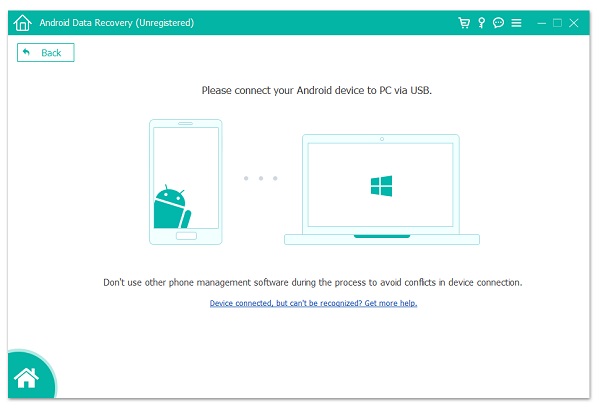
步驟 3點擊 Android數據恢復 在程序的主屏幕上,然後選擇要恢復的數據。 在我們的示例中選擇照片,然後單擊窗口右下角的下一步按鈕。

步驟 4最後,等待數據加載到程序中,然後程序將顯示您的所有照片。 之後,只需切換屏幕左上角的按鈕即可查看已刪除的照片,然後單擊“恢復”按鈕最終取回已刪除的照片。
2. 如何從 Google 備份文件中恢復在 Android 上永久刪除的照片
Google備份
如果您使用 Google 帳戶創建了備份文件或將備份鏈接到 Google,您可以隨時恢復 Android 手機上丟失或刪除的任何數據,包括照片。 手機首次開機或恢復出廠設置後,此選項可用於其他 Android 數據,例如聯繫人、日曆和壁紙,這些數據包含在要恢復的 Android 數據中。 每當您將 Google 帳戶連接到 Android 智能手機時,您之前備份的所有數據都會立即恢復。 但如果自動恢復過程不起作用,您也可以手動進行。 以下是您的操作方法:
如何使用 Google 備份在 Android 上恢復永久刪除的照片的步驟:
步驟 1轉到 Android 手機上的設置,然後查找 備份和重置. 之後,選擇 備份我的數據.
步驟 2要恢復設置和數據(包括您的照片),請打開 自動還原 並重新啟動您的 Android 手機,或者只是讓備份在您的手機中恢復,然後檢查它。
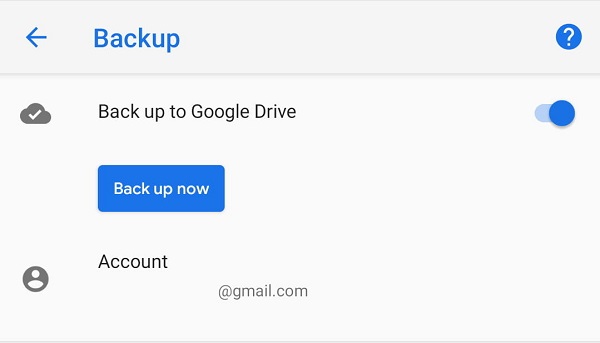
使用Android的FoneLab,您可以從SD卡或設備中恢復丟失/刪除的iPhone數據,包括照片,聯繫人,視頻,文件,通話記錄和更多數據。
- 輕鬆恢復照片,視頻,聯繫人,WhatsApp和更多數據。
- 恢復之前預覽數據。
- 提供Android手機和SD卡數據。
但是,如果您在 60 天后錯過了恢復它們怎麼辦? 還有另一種方法可以恢復您在 Android 手機上永久刪除的照片。 您可以使用 Google 支持將它們取回。 另一方面,讓他們回來需要一些時間。 以下是要遵循的程序:
谷歌支持
如果您的圖片在回收站文件夾中的時間超過 60 天,您必須聯繫 Google 支持以恢復它們。 由於 Google 的新政策,它們將從垃圾文件夾中永久刪除。 儘管這些照片已被刪除,但 Google 仍然擁有它們。 因此,這些照片被永久刪除後,您還有 21 天的時間來訪問這些照片。 要提交請求,請聯繫 Google 的支持團隊。 請按照以下步驟聯繫 Google 支持並恢復已刪除的圖片:
如何在 Google 支持下在 Android 上恢復永久刪除的照片的步驟:
步驟 1打開 Google 雲端硬盤,然後轉到 幫助頁面/部分. 之後,檢查可用選項列表,然後單擊丟失或刪除的文件。
步驟 2您應該會在新窗口的彈出對話框中看到兩個選項:請求聊天和電子郵件支持。 只需選擇一款適合您的喜好即可。
步驟 3填寫要求。 如果出現提示,請清楚說明您需要恢復照片的原因,您永久刪除的照片將在一段時間後自動恢復。
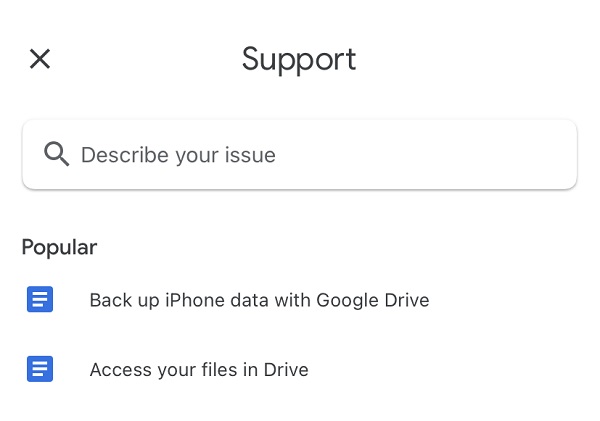
3. 如何使用 Android 應用程序在 Android 上恢復永久刪除的照片
DiskDigger照片恢復
DiskDigger 是一款可讓您從 Android 手機恢復照片的應用程序。 如果您因任何其他原因錯誤地刪除了照片或丟失了照片,您可以將其恢復並將其保存到設備的內存中。 使用這個軟件非常容易。 根據分區的大小,操作可能需要幾秒鐘到幾分鐘的時間。 您可以看到軟件在運行時找到的圖片。
如何使用 DiskDigger 在 Android 上恢復永久刪除的照片的步驟:
步驟 1在您的 Android 手機上,前往 Google Play 商店並下載 DiskDigger Photo Recovery。 下載後會自動安裝。 打開應用程序,然後在主界面上,選擇兩種支持的掃描方法之一:基本掃描(無 Root)和完全掃描(需要 Root)。 在我們的例子中,您應該選擇基本掃描(無根)。
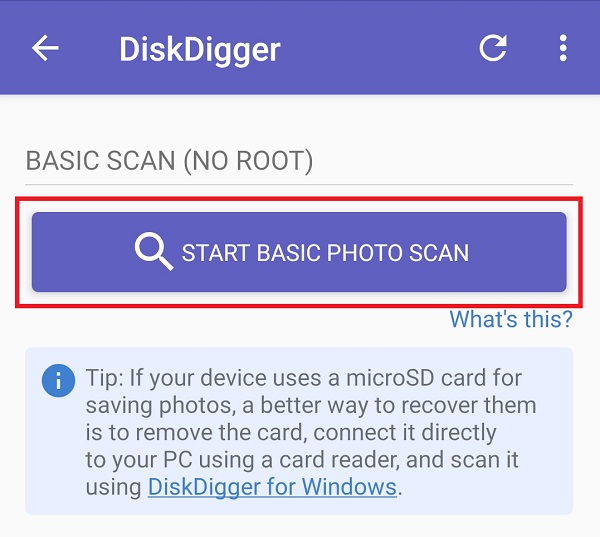
步驟 2等待一兩分鐘,讓應用程序加載或查找已刪除的照片。 之後,只需勾選您要恢復的每張已刪除照片左上角的框。 要最終恢復它們,請點擊屏幕下方的“恢復”按鈕。
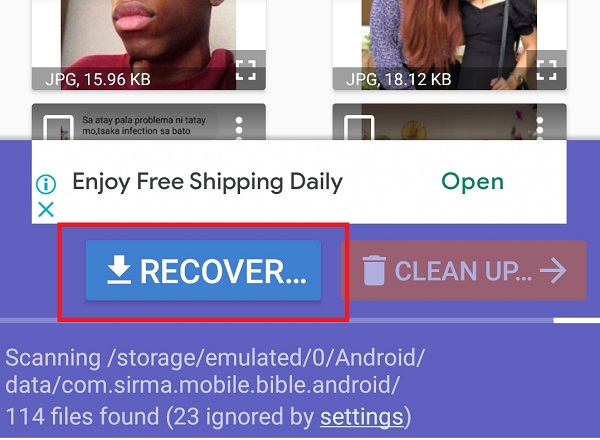
使用Android的FoneLab,您可以從SD卡或設備中恢復丟失/刪除的iPhone數據,包括照片,聯繫人,視頻,文件,通話記錄和更多數據。
- 輕鬆恢復照片,視頻,聯繫人,WhatsApp和更多數據。
- 恢復之前預覽數據。
- 提供Android手機和SD卡數據。
4. 關於在 Android 上恢復永久刪除的照片的常見問題
1. 刪除的照片在“最近刪除”文件夾中保留多久?
根據您手機的系統,已刪除的照片將保留在“最近刪除”文件夾中。 此外,這取決於您擁有的 Android 手機的品牌、型號和版本。 但是,通常為此事分配的期限是刪除後的 30 天。
2. 谷歌備份有什麼作用?
該程序僅用於一個目的:它允許您安全地備份 Google 雲端硬盤和 Google 相冊中的數據和照片。
因此,以爆炸式結束本文,您知道通過使用正確的終極工具,您可以輕鬆、快速並可能恢復在您的 Android 手機上永久刪除的內容。 不要錯過與我們一起獲取已刪除照片的機會。 有了這篇文章,為了您的方便,一切都被清除和拋光。
使用Android的FoneLab,您可以從SD卡或設備中恢復丟失/刪除的iPhone數據,包括照片,聯繫人,視頻,文件,通話記錄和更多數據。
- 輕鬆恢復照片,視頻,聯繫人,WhatsApp和更多數據。
- 恢復之前預覽數據。
- 提供Android手機和SD卡數據。
